win11怎么修改文件后缀呢,倘若用户的win11中有的文件需要通过修改后缀来到达变成另一个文件格式的目的的话要怎么才能让后缀名出现并且可以修改后缀呢,下面就是关于这个问题的非常容易的解决方案了。此方法的过程极其简单,只要几个步骤就可以解决win11更改后缀的问题。
win11官方版下载地址(点击下载)
win11怎么修改文件后缀
1.首先我们鼠标点击左下角的开始菜单栏,找到“设置”选项。
2.进入到页面,我们在设置的搜索栏中搜索文件扩展名。
3.然后我们单击文件资源管理器中的显示设置。
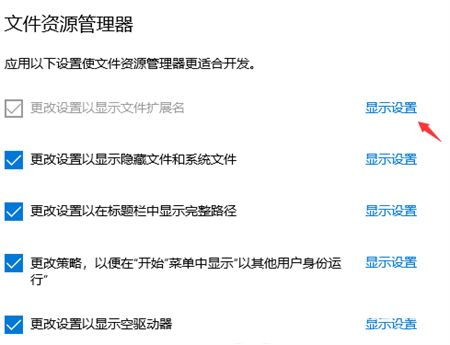
4.接着我们在在高级设置中,检查扩展名以隐藏已知文件类型并应用它。

5.最后就可以更改所需的文件后缀了。